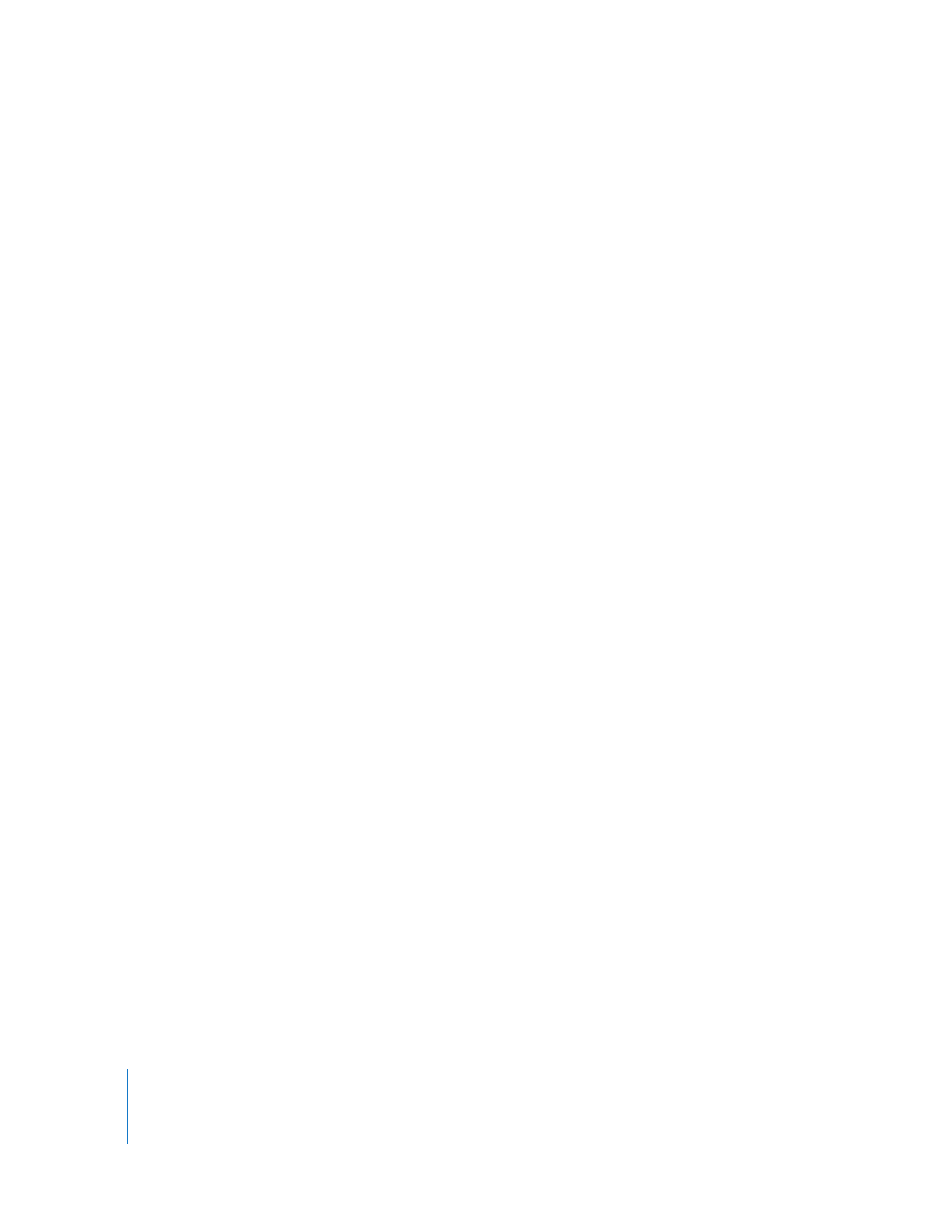
最大音量の制限を設定する
iPod
classic
の最大音量の制限を設定し、設定が変更されることを防ぐために番号を割り当てる
ことができます。
iPod
classic
の最大音量の制限を設定するには:
1
「設定」>「音量制限」と選択します。
音量コントロールに現在の音量が表示されます。
2
クリックホイールを使って、音量の最大値を選びます。
「再生」ボタンを押して現在選択している曲を再生しながら、音量の最大値を選ぶこともできま
す。
3
「センター」ボタンを押して、最大音量の制限を設定します。
設定した音量の最大値が、音量バー上に三角形で表示されます。
4
この最大音量で確定し、最大音量を変更するときの番号を要求しない場合は、
「メニュー」ボタ
ンを押します。最大音量制限を変更するときに番号の入力を要求する場合は、
「番号を入力」画
面で番号を設定します。
5
番号を入力するには:
Â
クリックホイールを使って、番号の最初の数字を選択します。
「センター」ボタンを押してそ
の数字を確定し、次の数字に移動します。
Â
同様の方法で、番号の残りの数字も設定します。
「次へ/早送り」ボタンで次の数字へ、
「前へ
/巻き戻し」ボタンで前の数字へ移動できます。番号の最後の数字で「センター」ボタンを押
して、番号全体を確定します。
番号を設定した場合は、最大音量の制限を変更または解除するとき、最初にその番号を入力する
必要があります。
曲やその他のオーディオの音量は、オーディオの録音方法またはエンコード方法によって異なる
ことがあります。
「
iTunes
」と
iPod
classic
で相対音量レベルを設定する方法については、
37
ペー
ジの「同じ音量レベルで曲を再生するように設定する」を参照してください。
いくつかの種類のイヤフォンやヘッドフォンを使っている場合は、音量レベルもそれぞれ異なる
ことがあります。
iPod Radio Remote
を除いて、
iPod Dock
コネクタ経由で接続しているアク
セサリでは、音量制限はサポートされません。
最大音量の制限を変更するには:
1
「設定」>「音量制限」と選択します。
2
番号を設定した場合は、クリックホイールを使って数字を選んで番号を入力し、「センター」ボ
タンを押して確定します。
3
クリックホイールを使って、音量の最大値を変更します。
4
「再生/一時停止」ボタンを押して、変更を確定します。
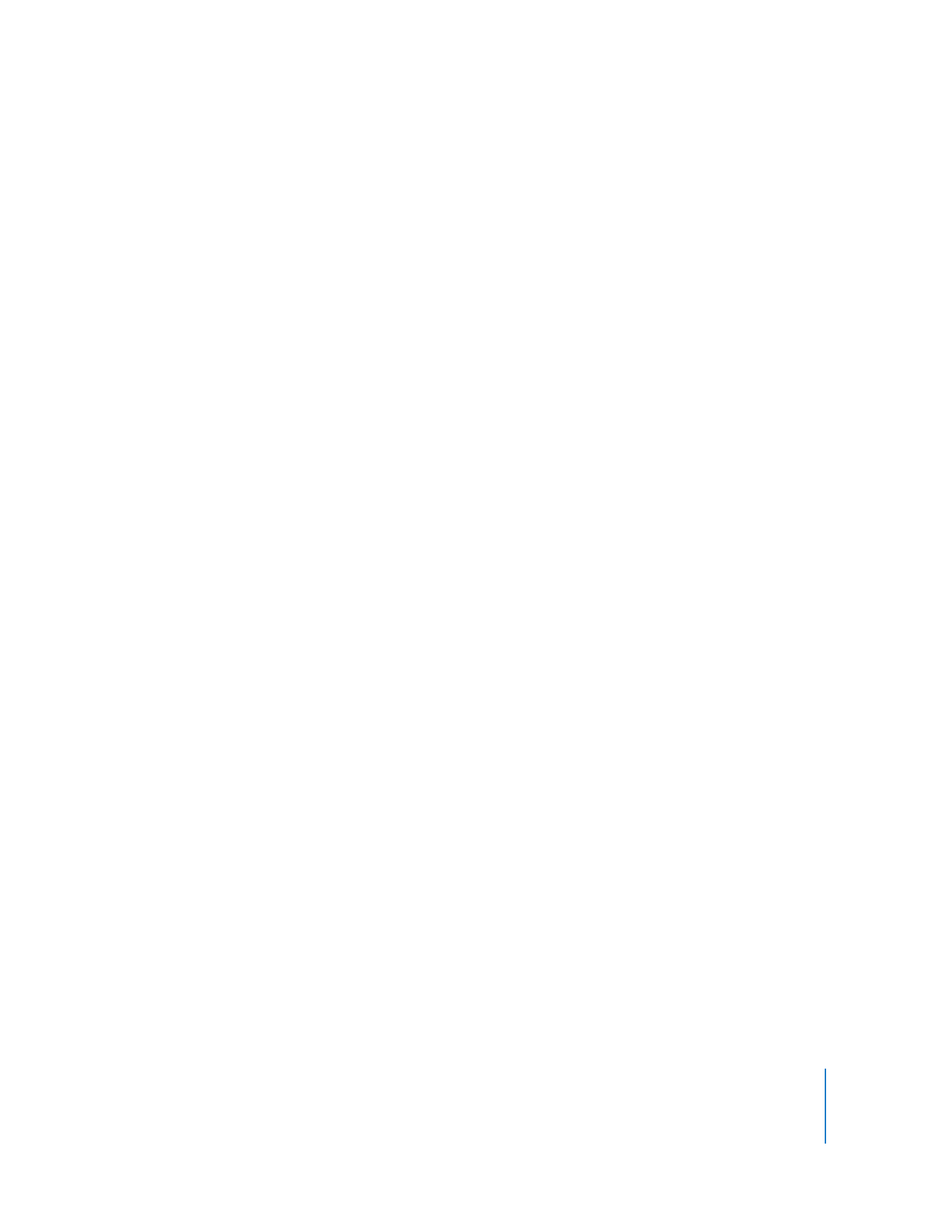
第
3
章
音楽を聴く
37
最大音量の制限を解除するには:
1
現在
iPod
classic
で再生中の場合は、「一時停止」を押します。
2
「設定」>「音量制限」と選択します。
3
番号を設定した場合は、クリックホイールを使って数字を選んで番号を入力し、「センター」ボ
タンを押して確定します。
4
クリックホイールを使って、音量バーで音量制限を最大レベルまで移動します。この操作によっ
て、音量制限が解除されます。
5
「再生/一時停止」ボタンを押して、変更を確定します。
番号を忘れてしまった場合は、
iPod
classic
を復元して解決することができます。詳しくは、
65
ページの「
iPod
ソフトウェアをアップデートする/復元する 」を参照してください。